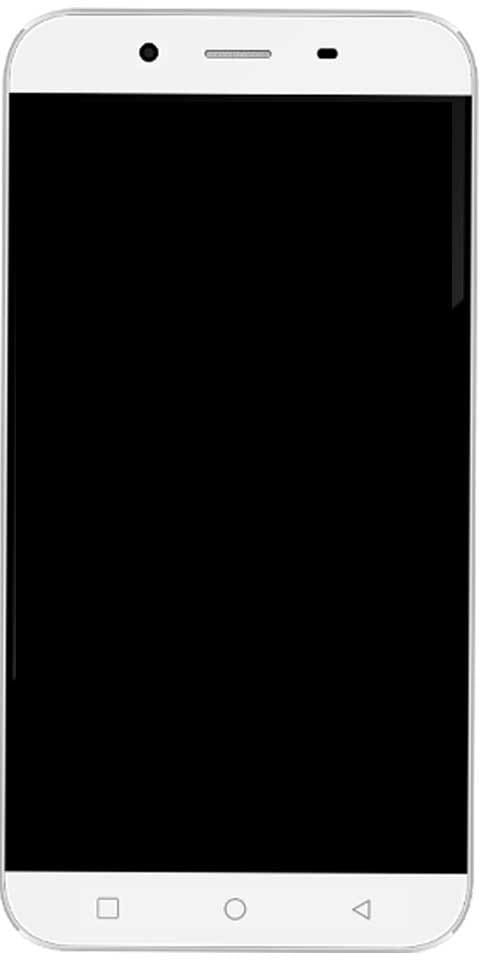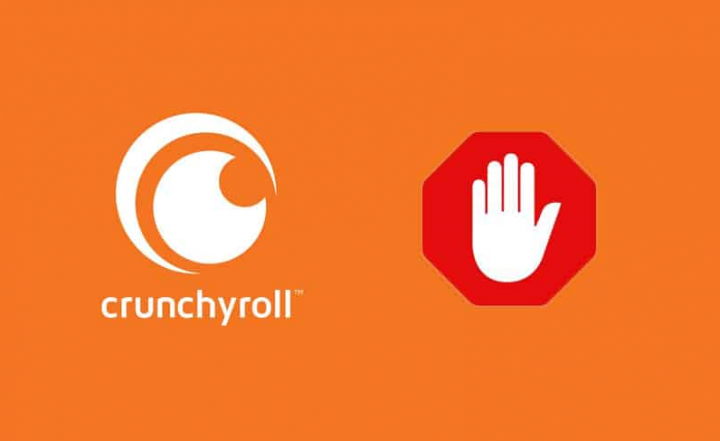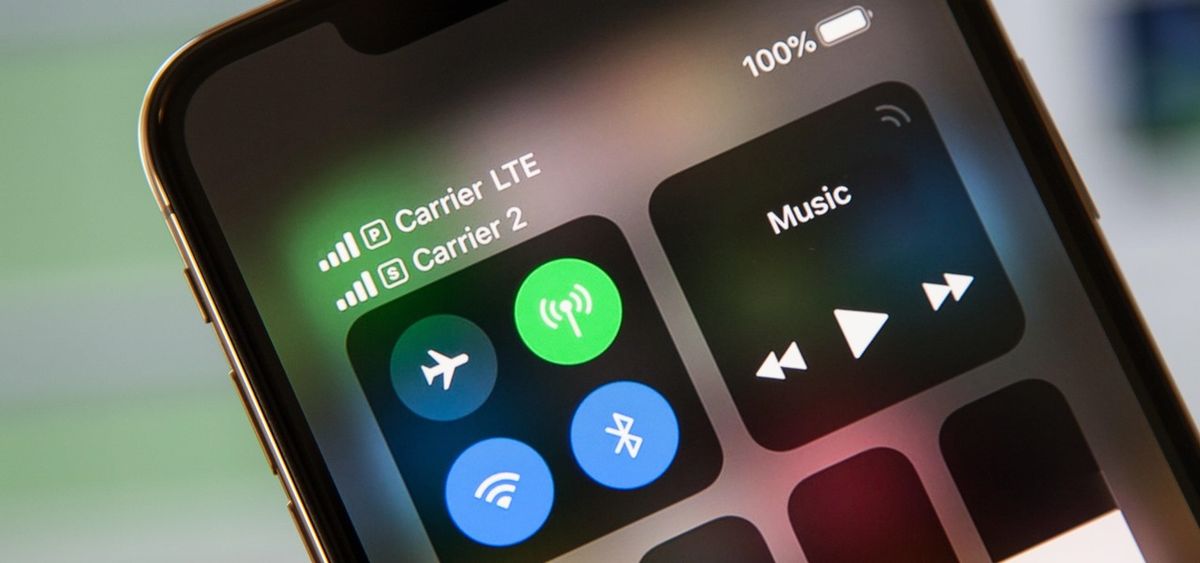Ali želite razdeliti zaslon v sistemu Windows 10?
Kaj veste o razdelitvi zaslona Windows 10 ? Po uporabi računalnika pride čas, ko en zaslon ni dovolj. Morda boste želeli, da en zaslon nekaj vnese, drugi pa z njega. Seveda bi lahko kupili še en monitor, a kaj, če je vaš nedavni monitor dovolj velik?
Če imate dovolj prostora, preprosto veste, kako ga najbolje izkoristiti. Windows 10 ima nekaj najboljših možnosti, ki vam omogočajo, da zaslon razdelite na različne odseke in se s tipkovnico premikate samo po oknih.
Razdelite zaslon v sistemu Windows 10

prenos rsd_lite
Tu so metode za razdelitev zaslona v sistemu Windows 10:
Razdelite zaslon v operacijskem sistemu Windows 10 -> Vklopi Snap Assist
Funkcije, pri katerih je možno delitev, je Snap Assist. Če niste prepričani, ali je vklopljen, pritisnite tipki Windows in I, da odprete Nastavitve. Ko odprete okno z nastavitvami, se prikaže. Preprosto pojdite na večopravilnost ali sistem.
Privzeto mora biti možnost vklopljena. Prav tako ne more škoditi, če se prepričate. Mogoče ste iz nekega razloga onemogočili.
Kako razdeliti zaslon na dva okna
Vzporedna tehnika potrebuje vaš kazalec. Preprosto izberite okna, ki so vam všeč, in s tipkama Win in levo / desno načrtujte, katero okno gre na vsaki strani.
kako odstraniti portal z mešano resničnostjo
Ko je vaše okno nastavljeno na eni strani, si lahko na drugi strani ogledate različna razpoložljiva okna. Preprosto uporabite puščične tipke za premikanje iz enega okna v drugo okno. Pritisnite Enter, da izberete okno. Prav tako lahko s puščico Win + navzdol odprete okno in izberete drugo.
Kako razdeliti zaslon na 4 Windows
Za tiste čase, ko 3 okna niso dovolj. Vendar je povsem mogoče imeti odprta 4 okna. To lahko naredite tako, da z miško odprete 4 okna. Preprosto prilagodite velikost, ki jo potrebujete. Povlecite vsako okno na ustrezne robove.
Za prejšnjo tehniko morate uporabiti puščici desno / levo. Toda s to tehniko lahko uporabite puščici gor / dol. Samo prilagodite velikost oken, ne da bi jih povsod pomikali. S tipkama Win in Up / Down jih lahko postavite kamor želite.
glej mkv na ipadu
Potem ko se dve okni preprosto odpreta drug ob drugem. Preprosto tapnite eno in pritisnite puščično tipko Win in Down. Okno ostane pod levim vogalom. Prikaže pa se preostalo odprto okno. Tisti, ki ga izberete, bo vzel velikost praznega prostora. Nato lahko celoten postopek ponovite v drugih preostalih oknih.
Prav tako je mogoče eno okno narediti večje od drugega. Preprosto postavite kazalec na rob okna in ga prilagodite. Nato lahko druga okna prilagodite svojim zahtevam.
Zaključek:
Tukaj je vse o razdelitvi zaslona v operacijskem sistemu Windows 10. Bolj udobno je razdeliti zaslon kot imeti okoli sebe različne monitorje. To je način, na katerega nočete preveč premikati glave vstran. Za nadaljnja vprašanja in vprašanja nam sporočite v spodnjem oddelku za komentarje!
Preberite tudi: